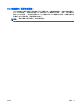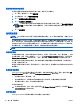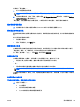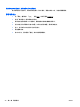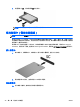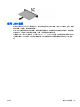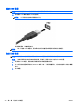User Guide-Windows 8
6 電源管理
附註: 電腦可能擁有電源按鈕或電源開關。在本指南中,電源按鈕一詞係指兩種類型的電源控制項。
電腦關機
注意: 當電腦關機時,尚未儲存的資料會遺失。
關機指令會關閉所有開啟的程式(包括作業系統),然後關閉顯示屏和電腦。
在發生下列任何一種狀況時,將電腦關機:
●
連接未與通用序列匯流排 (USB) 連接埠連接的外接式硬體裝置時
●
電腦長時間不使用且不連接外部電源時
雖然您可以使用電源按鈕關閉電腦,但是建議的程序是使用 Windows 關機指令:
附註: 如果電腦處於睡眠或休眠狀態,您必須先結束睡眠或休眠狀態,才能透過短暫按住電源按鈕來
關機。
1. 儲存工作然後關閉所有開啟中的程式。
2. 從「開始」畫面中,指向螢幕右上或右下角。
3. 依次按一下設定、電源圖示及關機。
- 或 -
用滑鼠右鍵按一下在畫面左下角的開始按鈕,選擇關機,然後選擇關機。
如果電腦無回應,而且您無法使用上述關機程序,請嘗試依序執行下列緊急程序:
●
按下 ctrl+alt+delete 鍵。按一下電源圖示,然後按一下關機。
●
按住電源按鈕至少 5 秒鐘。
●
從電腦中斷外部電源。
●
按住電腦上的電源按鈕 + 靜音按鈕至少 5 秒鐘。
透過 Intel Smart Connect Technology 重新整理您的軟體內容
(僅限特定機型)
當電腦處於「睡眠」狀態時,Intel® Smart Connect Technology 可定期使電腦結束「睡眠」。如果使用
網路連線,智慧型連線更新開啟應用程式 (如您的電子郵件收信匣、社交網站和新聞頁面),然後使電腦
恢復至「睡眠」狀態。智慧型連線還會同步離線建立的內容,例如電子郵件。當電腦離開「睡眠」時,
您可以立即存取更新資訊。
▲
若要啟用此功能或手動調整設定,請在「開始」畫面中輸入智,然後選取 Intel® 智慧連線技術。
32 第 6 章 電源管理 ZHTW